Come risolvere PUBG che non si avvia a causa della nuova soluzione anti-cheat
I giochi competitivi tendono ad attrarre tutti i tipi di giocatori, compresi quelli che bareranno. Quando i giochi diventano popolari, cresce anche il numero di giocatori che imbrogliano. Una volta che troppi giocatori iniziano a barare, il gioco non rimane obiettivo, motivo per cui gli sviluppatori interverranno e bloccheranno i metodi di imbroglio.
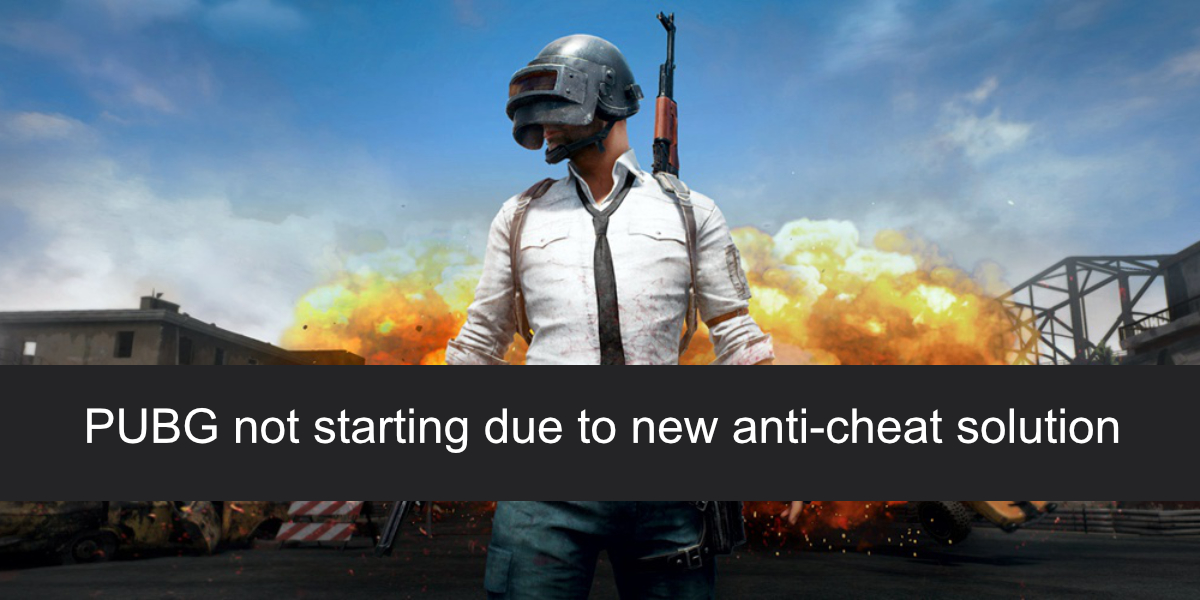
PUBG non si avvia a causa della nuova soluzione anti-cheat
PUBG è follemente popolare e non sorprende che ottenga la sua giusta quota di imbroglioni. Allo stesso modo, gli sviluppatori del gioco hanno lavorato duramente per bloccarli. Per fare ciò, al gioco vengono aggiunte funzionalità anti-cheat. All'utente finale, può sembrare che nulla sia cambiato, ma quando PUBG si installa o viene aggiornato, viene installato un software aggiuntivo che, quando il gioco è in esecuzione, bloccherà i cheat-ware.
La soluzione anti-cheat in PUBG ha avuto per lo più successo, ma molti utenti hanno scoperto che il gioco non funziona più o si blocca all'avvio dopo aver installato l'aggiornamento. Ecco come puoi risolverlo.
Esci dalle app sovrapposte
Se hai app di sovrapposizione in esecuzione, chiudile. PUBG potrebbe considerarli dei cheatware. Questo può includere sovrapposizioni da ShadowPlay di Nvidia o qualsiasi altra funzione di registrazione dello schermo, ad esempio se hai OBS in esecuzione.
Dovresti anche provare a disabilitare l'overlay Discord. Discord è generalmente un'app sicura per tutti i giochi, ma le soluzioni anti-cheat possono essere troppo zelanti e bloccarle.
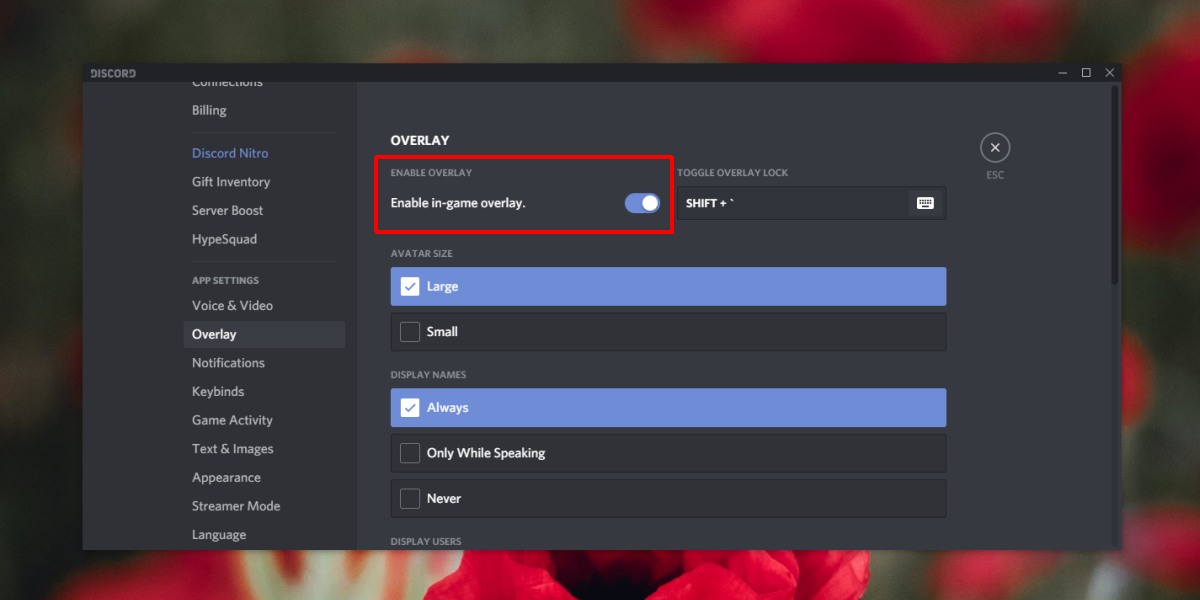
Condivisione in famiglia su Steam
Come parte delle soluzioni anti-cheat aggiunte nel 2018, PUBG ha disabilitato il supporto per Family Sharing su Steam. Se stai utilizzando Family Sharing su Steam, assicurati di averlo disabilitato per PUBG. Una volta disabilitato, apri il gioco e dovrebbe avviarsi.
Verifica i file
È possibile che qualcosa sia andato storto durante l'installazione dell'aggiornamento anti-cheat di PUBG. Verifica i file su Steam e qualsiasi problema con i file di gioco verrà risolto.
- Apri Steam.
- Vai in Biblioteca.
- Fai clic con il pulsante destro del mouse su PUBG nella colonna a sinistra e seleziona Proprietà dal menu di scelta rapida.
- Vai a File locali.
- Fai clic su Verifica l'integrità dei file di gioco.
- Consenti a Steam di controllare e correggere i file.
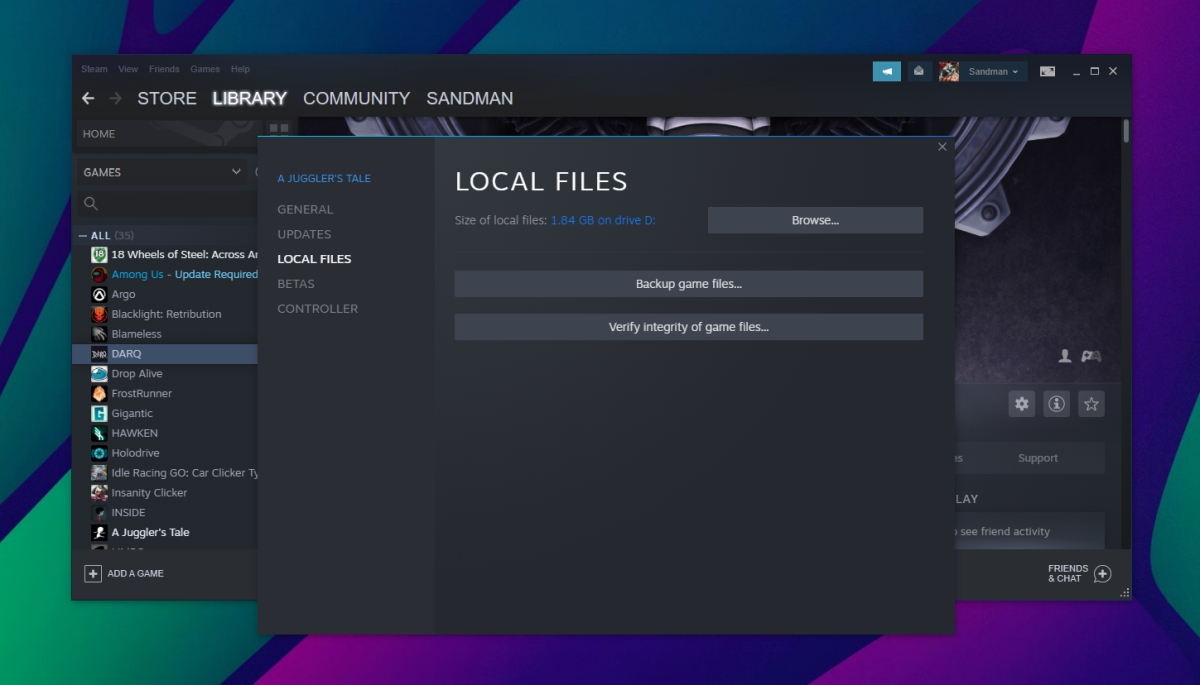
Disinstalla e reinstalla il gioco
PUBG è un gioco online, quindi i tuoi progressi sono sempre salvati. Quando aggiorni il gioco, è sempre un aggiornamento sul posto e le cose possono andare storte che Steam potrebbe non essere in grado di risolvere. In questo caso, puoi disinstallare e reinstallare PUBG. Non è facile dato che il gioco è abbastanza grande ma risolverà il problema.
- Apri il Pannello di controllo.
- Vai a Programma> Disinstalla un programma.
- Seleziona PUBG dall'elenco delle app installate.
- Fai clic sul pulsante Disinstalla e il gioco verrà disinstallato.
- Apri Steam e vai su Libreria.
- Seleziona PUBG dalla tua libreria e installalo di nuovo.
Conclusione
PUBG riceve molti imbroglioni e ha rovinato il gioco a molte persone. Le misure anti-cheat, sebbene alquanto efficaci, sono note per causare problemi con il gameplay. Una nuova installazione di solito può risolvere le cose quando tutto il resto fallisce.
Il post Come risolvere PUBG che non si avvia a causa della nuova soluzione anti-cheat è apparso per primo su AddictiveTips .

